Comment réparer l'erreur NBA 2K22 CE-34878-0 en 2023 : Le guide ultime
Comment réparer l’erreur NBA 2K22 CE-34878-0 | NEW in 2023 Si vous êtes un joueur passionné de NBA 2K22, il y a de fortes chances que vous ayez …
Lire l'article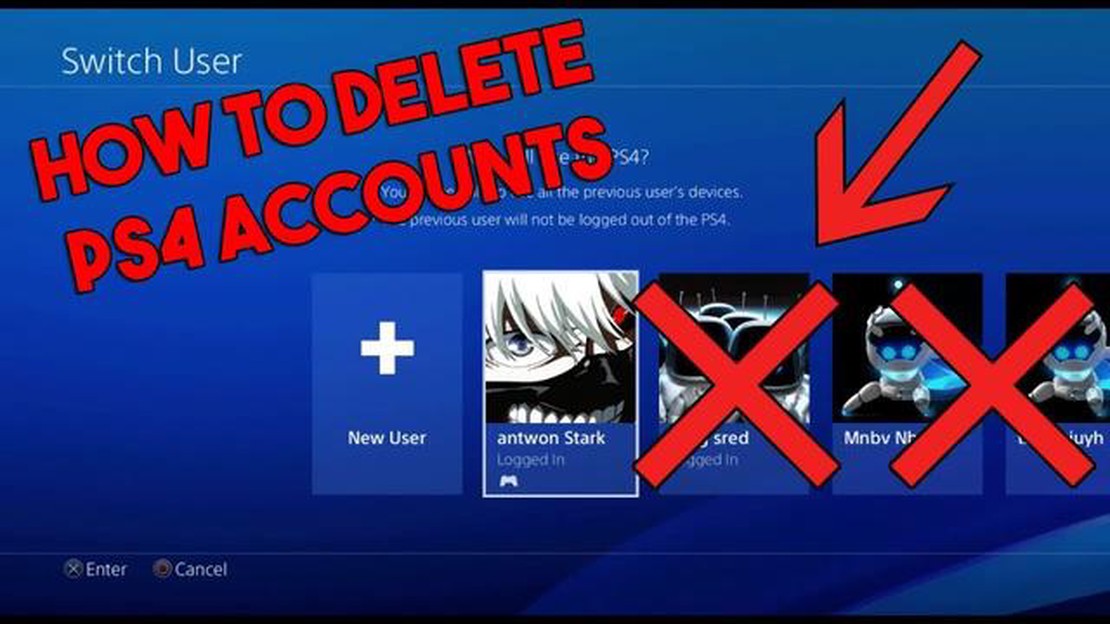
Les propriétaires de consoles de jeu PlayStation 4 peuvent être confrontés à une situation où ils doivent supprimer leur compte. Cela peut être dû à la vente de la console, à son transfert à une autre personne ou simplement à la nécessité de créer un nouveau compte. Dans tous les cas, la procédure de suppression d’un compte sur PS4 est assez simple, mais nécessite quelques étapes.
**Étape 1 : Allumez votre console et accédez au menu principal de la PS4. Cliquez sur le bouton “Se connecter” et sélectionnez votre compte.
Étape 2. Une fois connecté à votre compte, cliquez sur “Paramètres” dans le panneau principal.
Étape 3. Dans le menu “Paramètres”, sélectionnez “Gérer les comptes”.
Étape 4. Sélectionnez “Supprimer le compte” et confirmez vos intentions. Veuillez noter que toutes les données associées au compte, y compris les jeux sauvegardés et les succès, seront supprimées sans possibilité de récupération.
Remarque : si vous avez plusieurs comptes sur votre console, vous ne pouvez supprimer que le compte qui se trouve actuellement sous votre nom. Pour supprimer d’autres comptes, vous devrez vous y connecter et répéter les étapes ci-dessus.
**Après avoir confirmé la suppression du compte, la console redémarre automatiquement et l’écran de connexion à la PS4 s’affiche.
Vous savez maintenant comment supprimer votre compte PS4. N’oubliez pas que la suppression d’un compte est une action définitive sans possibilité de récupération des données, alors soyez prudent et assurez-vous d’avoir effectué toutes les sauvegardes nécessaires et transféré toutes les données importantes avant de supprimer le compte.
Si vous devez supprimer votre compte PlayStation 4 (PS4), procédez comme suit :
Veuillez noter que la suppression d’un compte PS4 entraîne la perte de toutes les données sauvegardées, des succès et du contenu associés à ce compte. Soyez prudent lorsque vous supprimez un compte et assurez-vous de prendre la bonne décision.
Lire aussi: 5 solutions pour résoudre le problème de l'écran d'accueil de Xfinity - Guide de dépannage
Pour supprimer un compte PS4, ouvrez d’abord les paramètres de votre console :
Lorsque vous supprimez un compte, toutes les données associées, y compris les jeux sauvegardés, le profil et les achats, sont également supprimées.
Lire aussi: Les nominations des Game Awards 2023 : tous les meilleurs jeux et développeurs
Pour supprimer votre compte PS4, vous devez sélectionner l’option “Gérer les comptes” dans les paramètres de votre console. Cela vous permettra d’accéder à diverses fonctionnalités et paramètres pour gérer votre compte.
Voici les instructions étape par étape pour trouver l’option “Gérer les comptes” sur PS4 :
Vous pouvez maintenant procéder à la suppression de votre compte PS4. Suivez les instructions suivantes et confirmez votre décision. Veuillez noter que la suppression d’un compte peut entraîner la perte de toutes les données associées à ce compte, y compris les jeux sauvegardés et les succès.
Si vous souhaitez supprimer votre compte PS4, suivez les étapes suivantes :
Veuillez noter que la suppression d’un compte PS4 entraîne la suppression de toutes les données associées, y compris les jeux, les sauvegardes, les mises à jour et la progression du jeu. Soyez prudent lorsque vous prenez cette décision et assurez-vous d’avoir des sauvegardes de vos données importantes.
Pour supprimer votre compte PS4, vous devez suivre quelques étapes. Tout d’abord, ouvrez les paramètres système de la PS4. Ensuite, sélectionnez “Gérer le compte” puis “Supprimer le compte”. Vous devrez ensuite saisir le mot de passe de votre compte PS4 et confirmer la suppression. Notez que la suppression de votre compte PS4 entraînera également la suppression de toutes les données associées et des sauvegardes de jeu sur votre console.
Si vous n’avez pas accès à votre console PS4 mais que vous souhaitez tout de même supprimer votre compte, vous pouvez le faire via la version web du PlayStation Network. Pour ce faire, rendez-vous sur le site officiel de PlayStation et connectez-vous à votre compte. Une fois connecté, accédez aux paramètres de votre profil et trouvez l’option de suppression de votre compte. Confirmez votre intention de supprimer votre compte et suivez les instructions à l’écran.
Oui, lorsque vous supprimez votre compte PS4, toutes les données et sauvegardes de jeu associées seront également supprimées. Par conséquent, avant de supprimer votre compte, assurez-vous de sauvegarder toutes les données importantes ou de les transférer vers un autre compte. Veuillez noter qu’une fois votre compte supprimé, vous ne pourrez plus restaurer vos sauvegardes de jeu et autres données.
Non, vous ne pouvez pas supprimer uniquement vos données et sauvegardes de jeu sans supprimer le compte PS4 lui-même. Si vous supprimez le compte, toutes les données qui y sont associées seront également supprimées. Si vous devez conserver vos données, vous pouvez les sauvegarder ou les transférer vers un autre compte avant de les supprimer.
Comment réparer l’erreur NBA 2K22 CE-34878-0 | NEW in 2023 Si vous êtes un joueur passionné de NBA 2K22, il y a de fortes chances que vous ayez …
Lire l'articleLes 10 meilleures applications de sifflet pour le dressage des chiens Le dressage des chiens est une étape importante dans la vie de chaque …
Lire l'articlePourquoi mes appels vont-ils directement sur la messagerie vocale sans sonner ? Vous est-il déjà arrivé d’essayer d’appeler quelqu’un, mais que …
Lire l'articleComment supprimer votre compte Netflix en 2023 | NOUVEAU Guide complet La suppression de votre compte Netflix peut être un processus simple et direct …
Lire l'articleMode sombre d’itunes : comment utiliser le mode sombre d’itunes sur mac ou windows. De nombreux utilisateurs d’iTunes ont remarqué depuis longtemps la …
Lire l'articleComment obtenir Netflix gratuitement en toute légalité Netflix est l’une des plateformes de streaming les plus populaires au monde. Elle propose un …
Lire l'article